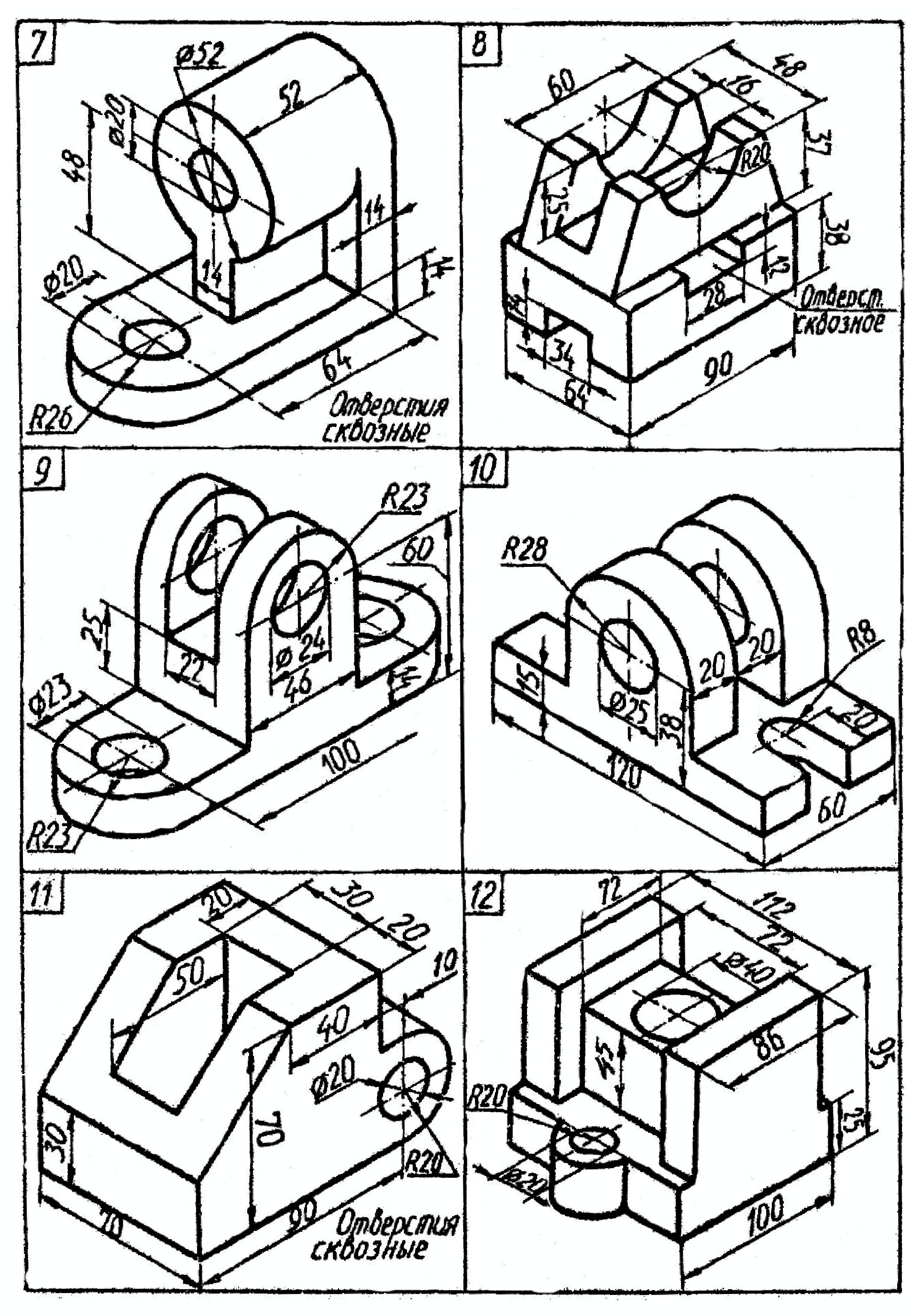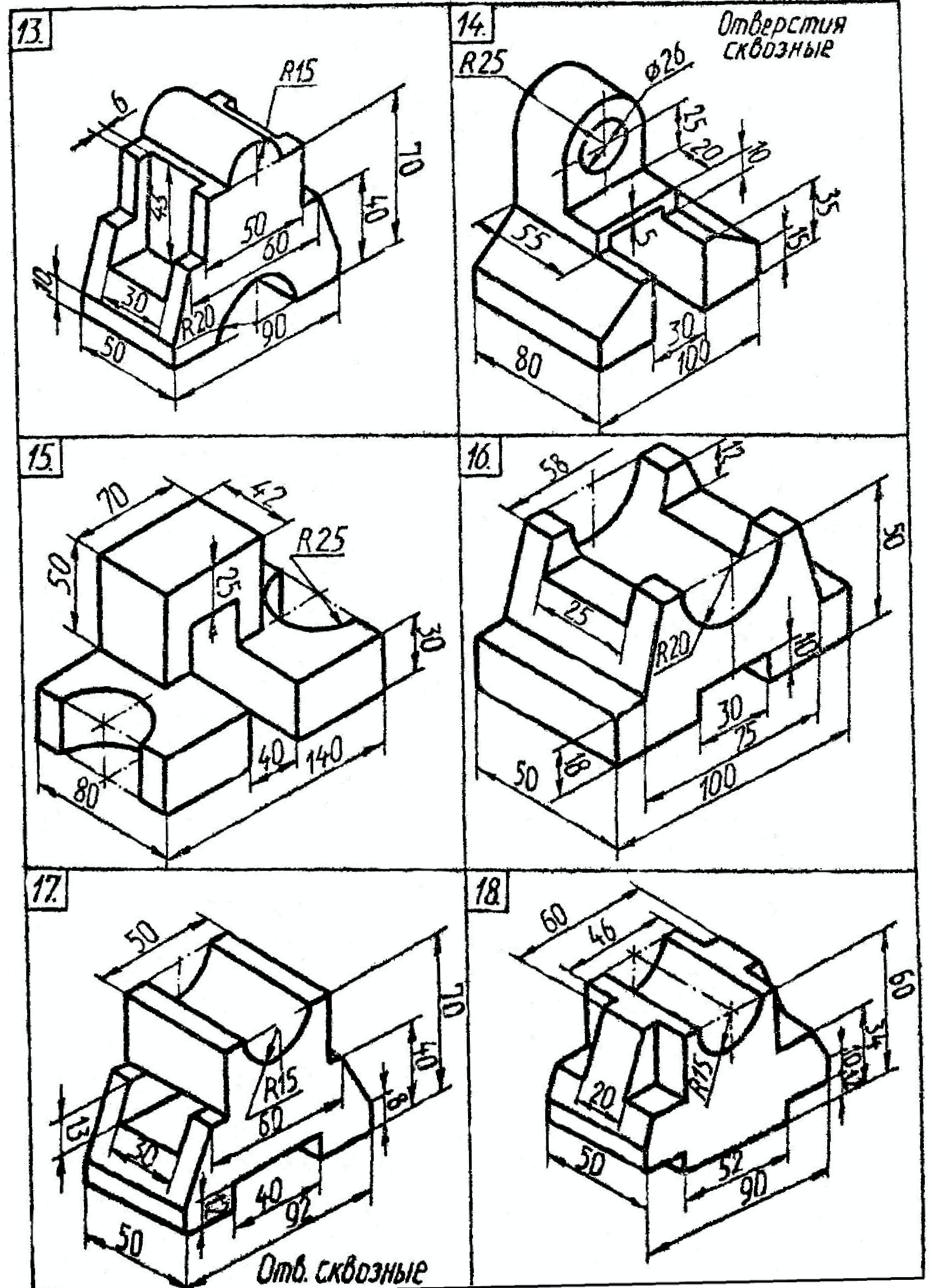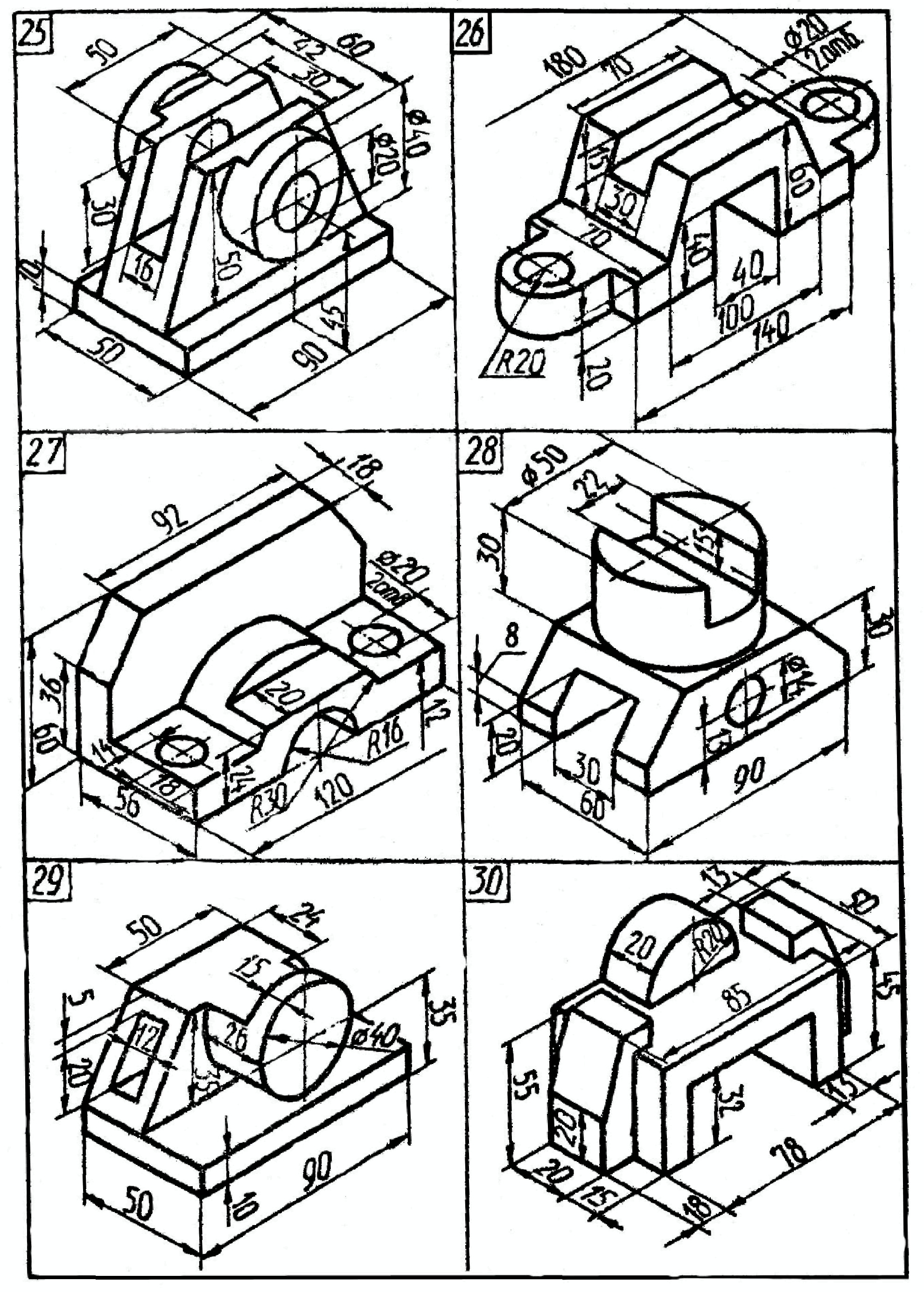- •Содержание
- •1. Оформление графических (гр) и лабораторных (лр) работ 6
- •2. Начертательная геометрия. Задания к графическим работам 15
- •3. Инженерная графика. Задания к графическим работам 49
- •4. Компьютерная графика. Задания к лабораторным работам 123
- •Введение
- •1. Оформление графических (гр) и лабораторных (лр) работ
- •1.1. Порядок оформления гр по начертательной геометрии
- •1.2. Порядок оформления гр по инженерной графике
- •1.3. Порядок оформления лр по компьютерной графике
- •1.4. Основная надпись на чертежах
- •2. Начертательная геометрия. Задания к графическим работам
- •2.1.Графическая работа №1 стандарты чертежа. Взаимное положение двух плоскостей
- •2.1.1. Стандарты чертежа. Титульный лист
- •Порядок выполнения работы
- •2.1.2. Взаимное положение двух плоскостей
- •Порядок выполнения работы
- •Варианты индивидуальных заданий гр № 1 (Часть 2)
- •2.1. Данные к задаче I (координаты, мм)
- •2.2. Данные к задаче II (координаты, мм)
- •2.2. Графическая работа №2 способы преобразования чертежа
- •Порядок выполнения работы
- •2.3. Графическая работа №3
- •2.3.1. Пересечение многогранника плоскостью. Развертка пирамиды
- •Порядок выполнения работы
- •Ответить на вопросы при защите гр 3 (Часть 1)
- •2.3.2 Взаимное пересечение поверхностей вращения. Развертка конуса
- •Порядок выполнения работы
- •2.4. Позиционная задача
- •2.5. Вопросы по начертательной геометрии
- •3. Инженерная графика. Задания к графическим работам
- •3.1. Графическая работа №4 геометрическое черчение
- •3.2. Швеллеры гост 8240-72 (рис. 3.14)
- •3.3. Балки двутавровые гост 8240-89 (рис. 3.15)
- •3.2. Графическая работа №5 проекционное черчение. Аксонометрия
- •3.4 Обозначения графические некоторых материалов в сечениях
- •3.3. Графическая работа №6 линии «среза», «перехода»
- •3.4. Графическая работа №7 Соединения деталей
- •3.6. Соединение труб муфтой (Рис. 3.52)
- •3.5.Графическая работа №8 эскизы и рабочие чертежи деталей
- •Порядок выполнения работы
- •3.6. Графическая работа № 9 сборочный чертеж изделия
- •Порядок выполнения работы
- •3.7. Графическая работа № 10 чтение и деталирование сборочного чертежа изделия
- •Порядок выполнения работы
- •Спецификация
- •3.8. Вопросы по инженерной графике
- •4. Компьютерная графика. Задания к лабораторным работам
- •4.1. Лабораторная работа №1 организация работы пользователя на пэвм в системе AutoCad
- •Последовательность выполнения задания на компьютере
- •4.2. Лабораторная работа №2 проекционное черчение. Масштабирование
- •Последовательность выполнения задания на компьютере
- •4.3. Последовательность выполнения задания на компьютере
- •4.1. Корпус (рис. 4.7)
- •4.2. Варианты индивидуальных заданий к лр № 3
- •4.3. Корпус (рис. 4.11)
- •4.4. Корпус (рис. 4.12)
- •4.5. Корпус (рис. 4.13)
- •4.6. Корпус (рис. 4.14)
- •4.7. Крышка (рис. 4.15)
- •Поршень, деталь 3
- •4.9. Поршень (рис. 4.17)
- •4.10. Поршень (рис. 4.18)
- •Крышка задняя, деталь 4
- •4.11. Крышка задняя (рис. 4.19)
- •4.12. Крышка задняя (рис. 4.20)
- •4.4. Лабораторная работа №4 сборочный чертеж изделия. Спецификация
- •Последовательность выполнения задания на компьютере
- •4.13. Гидроцилиндр (рис. 4.24)
- •4.14. Гидроцилиндр (рис. 4.25)
- •4.15. Гидроцилиндр (рис. 4.26)
- •4.16. Гидроцилиндр (рис. 4.27)
- •4.19. Сальниковые войлочные кольца по гост 6418-81
- •4.5. Вопросы по компьютерной графике
- •Список литературы
4.2. Лабораторная работа №2 проекционное черчение. Масштабирование
(Примеры выполнения приведены на рис. 4.4, 4.5)
Цель работы: Закрепить знания по применению способа прямоугольного проецирования для построения изображений пространственных геометрических форм в трех основных видах на компьютере; приобрести навыки масштабирования изображения.
Задание
Упражнение 22. По наглядному (аксонометрическому) изображению предмета в соответствии с вариантом (рис. 4.6) построить три вида: главный вид, вид сверху и вид слева в масштабе 1 : 1 (М 1:1). Нанести необходимые размеры на изображение предмета.
Упражнение 23. Выполнить изображение предмета в масштабе 2 : 1 (М 2:1) (варианты 1-10) или в масштабе 1 : 2 (М 1 : 2) (варианты 11-16). Получить два чертежа формата А4 на принтере.
Последовательность выполнения задания на компьютере
Упражнения 22, 23. Формирование изображения основных видов предмета. Масштабирование. Исходные данные и задания для выполнения чертежа приведены на рис. 4.3.

Рис. 4.3
Задайте формат и настройте параметры чертежа как показано выше, без построения основной рамки и углового штампа.
Выполнение трех видов в масштабе 1:1.
Убедитесь,
что находитесь пространстве модели
(яркая надпись МОДЕЛ
в
статусной строке). Загрузите типы линий
осевая
( )
и невидимая
( ),
как показано ранее. Установите текущим
тип линии осевая,
используя
список Типы
линий
![]() )
панели
инструментов Свойства
объектов. Выполните
команду Отрезок.
В
ответ на подсказку Начальная
точка: введите
30, 90 и нажмите ENTER.
В
ответ на следующую подсказку задайте
@45<0.
Нажмите
ENTER,
чтобы
завершить команду Отрезок.
Выполните
команду
)
панели
инструментов Свойства
объектов. Выполните
команду Отрезок.
В
ответ на подсказку Начальная
точка: введите
30, 90 и нажмите ENTER.
В
ответ на следующую подсказку задайте
@45<0.
Нажмите
ENTER,
чтобы
завершить команду Отрезок.
Выполните
команду
![]() Подобие.
Введите величину отступа после появления
первой подсказки: 15, нажмите ENTER.
Далее
укажите мышью осевую линию. При появлении
нового сообщения укажите мышью точку,
расположенную выше осевой линии.
Повторите указанные действия снова,
указав осевую линию и точку, расположенную
ниже осевой линии. Измените тип полученных
линий. Для этого выделите построенные
линии, щелкнув по ним мышью, и выберите
в списке Типы
линий панели
инструментов Свойства
объектов тип
линии Continuous.
Подобие.
Введите величину отступа после появления
первой подсказки: 15, нажмите ENTER.
Далее
укажите мышью осевую линию. При появлении
нового сообщения укажите мышью точку,
расположенную выше осевой линии.
Повторите указанные действия снова,
указав осевую линию и точку, расположенную
ниже осевой линии. Измените тип полученных
линий. Для этого выделите построенные
линии, щелкнув по ним мышью, и выберите
в списке Типы
линий панели
инструментов Свойства
объектов тип
линии Continuous.
Выполните команду Отрезок. При появлении первой подсказки привяжитесь к концу верхнего отрезка, а при появлении второй подсказки - к концу нижнего отрезка, нажмите ENTER для завершения команды. Используя команду Подобие постройте вертикальные параллельные линии. Постройте окружность и наклонные линии, используя объектные привязки. Измените, где необходимо типы линий. Закончите построение вида сверху. Аналогично постройте виды спереди и слева.
3. Масштабирование изображения на экране. Выполните следующие шаги:
а) выберите требуемый масштабный коэффициент (например, 2:1);
б) убедитесь, что находитесь в пространстве модели (в статусной строке яркая надпись МОДЕЛ);
в) используя меню Вид У Показать У Все, сделайте видимой всю модель. Затем примените команды Вид У Показать У Центр и выберите точку приблизительно в центре модели;
г) когда появится запрос степени увеличения или высоты, введите свой масштабный коэффициент, например, 2, сопровождаемый Х (2Х). Нажмите ENTER.
Выбранная область рисунка центрируется на экране в нужном масштабе.
4. Создание видового экрана пространства листа.
Пространство листа позволяет управлять начертанием чертежа, созданного в пространстве модели. Перейдите в пространство листа (яркая надпись ЛИСТ в статусной строке). Установите границы рисования пространства листа используя Формат У Лимиты. Указывая точку с координатами 0, 0 (левый нижний угол) и 210, 297 (верхний правый угол).
Для создания видового экрана в пространстве листа используется команда СВИД или _MVIEW. Введите команду СВИД. В ответ на подсказку укажите точку с координатами 20, 5. Нажмите ENTER. На следующую подсказку введите 205, 292. Нажмите ENTER.
Для выбора необходимого масштаба используется команда ФОРМАТЛ или _MVSETUP.
5. Масштабирование объектов пространства модели в видовом экране пространства листа. Введите команду _MVSETUP в строке команд. Далее введите М (масштаб), чтобы запустить средство масштабирования видового экрана.
Далее необходимо выбрать видовой экран для масштабирования. Укажите мышью нужный видовой экран.
AutoCAD запрашивает ввода отношения единиц пространства листа к пространству модели. В данном случае необходимо масштабировать чертеж пространства модели в соотношении 1:1. При появлении запроса о числе единиц пространства листа вводите 1. При запросе числа единиц пространства модели введите 1. AutoCAD масштабирует рисунок пространства модели с указанным соотношением. Нажмите ENTER для завершения команды _MVSETUP.
Сохраните полученный чертеж как показано выше с именем, например, ЛР № 2А.
Для выполнения чертежа в масштабе 2 : 1 снова введите команду _MVSETUP. Задайте опцию масштабирования и укажите нужный видовой экран. При запросе о числе единиц пространства листа введите 2, а при запросе числа единиц пространства модели введите 1. В результате произойдет масштабирование рисунка в масштабе 2:1. Сохраните отредактированный чертеж с новым именем, например, ЛР №2Б.
6. Простановка размеров в пространстве листа.
Объекты пространства модели обычно прорисовываются в реальном масштабе, а экран пространства листа отображает объект пространства модели в уменьшенном или увеличенном масштабе. Поэтому когда простановка размеров выполняется в пространстве модели, необходимо учитывать соответствующее изменение высоты текста размерностей. В пространстве листа при определении значения размера следует учитывать масштаб рисунка.
В AutoCAD используется размерная переменная DIMLFAC, которая умножает расстояния, измеряемые в пространстве листа, на масштабный коэффициент видового экрана.
Убедитесь, что находитесь в пространстве листа (яркая надпись ЛИСТ в статусной строке ).
Введите _DIMLFAC в командной строке. AutoCAD указывает, что текущее значение DIMLFAC равно 1 и запрашивает новое значение. Для получения нового значения DIMLFAC введите 2. (Для масштаба 1:10 необходимо ввести -10, для М 10 : 1 10 и т.д.).
Выполните простановку размеров как показано ранее и сохраните чертеж в файле ЛР № 2А.
Проработать по учебнику [4, с. 191 - 214, 270 - 272, 284 - 292].
Варианты индивидуальных заданий к ЛР № 2